- Avtor Jason Gerald [email protected].
- Public 2024-01-19 22:14.
- Nazadnje spremenjeno 2025-01-23 12:44.
V svoji različici Firefoxa lahko preverite, ali je čas, da jo posodobite, ali pa to storite, da odpravite težavo, ki jo ima program. Če ste povezani z internetom, se bo Firefox samodejno posodobil, ko preverite različico.
Korak
Metoda 1 od 2: Preverjanje različice Firefoxa na mobilni napravi
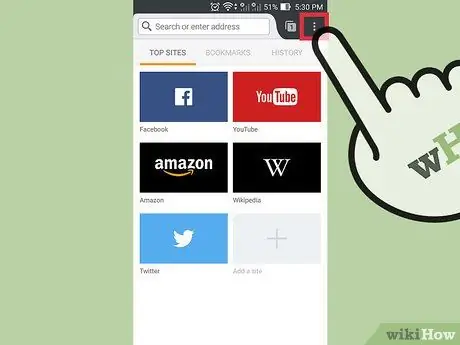
Korak 1. Odprite meni Firefox
Odprite Firefox, nato tapnite gumb menija. V večini naprav je menijski gumb prikazan kot tri vodoravne črte.
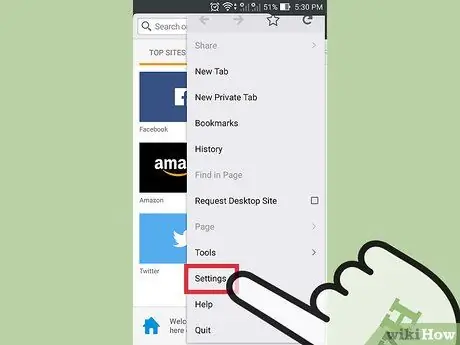
Korak 2. Dotaknite se ikone pomoči
Ikona je prikazana v obliki vprašaja znotraj kroga. Običajno je v spodnjem desnem kotu zaslona.
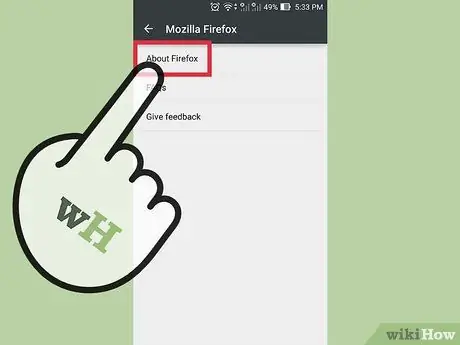
Korak 3. Izberite O Firefoxu
Izberite to možnost s seznama, ki se prikaže, ko se dotaknete Pomoč.
Na ta način se bo najnovejša različica Firefoxa samodejno opravila. Če želite to preprečiti, lahko napravo nastavite na letalski način
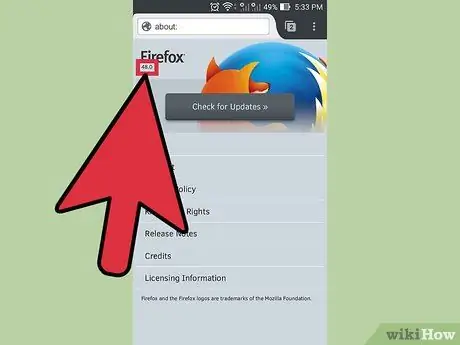
Korak 4. Preverite številko različice Firefoxa
Številka različice Firefoxa je pod besedo Firefox.
Metoda 2 od 2: Preverjanje različice Firefoxa v računalniku
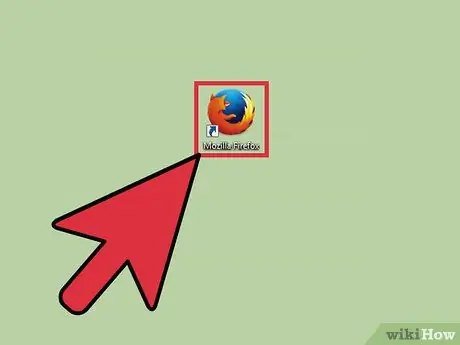
Korak 1. Odprite Firefox
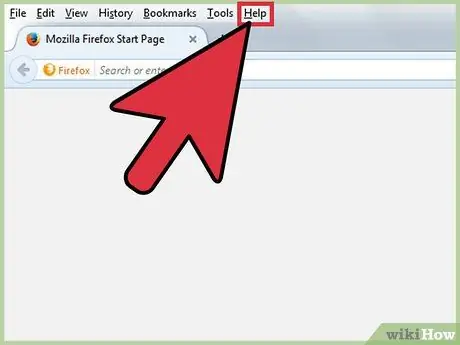
Korak 2. Pokaži menijsko vrstico (menijska vrstica)
Menijska vrstica na vrhu je lahko vidna od začetka, v njej pa sta menija Datoteka in Uredi. V nekaterih različicah operacijskega sistema Windows in Linux morate pritisniti alt="Image" ali F10, da se prikaže menijska vrstica.
Druga možnost je, da z desno tipko miške kliknete na vrhu okna Firefoxa in preverite »Menijska vrstica«
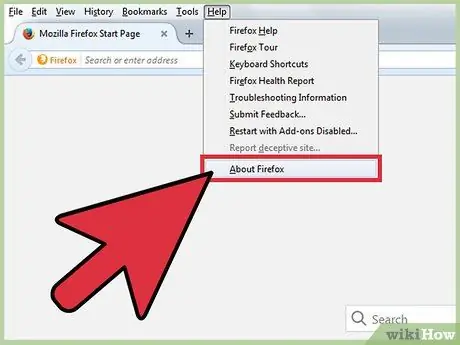
Korak 3. Obiščite stran Vizitka
V menijski vrstici kliknite Firefox, nato izberite O brskalniku Mozilla Firefox. V nekaterih primerih je stran O pod gumbom Pomoč.
Ko odprete stran, se bo Firefox samodejno posodobil. Če se želite temu izogniti, izklopite internetno povezavo, preden kliknete možnost menija
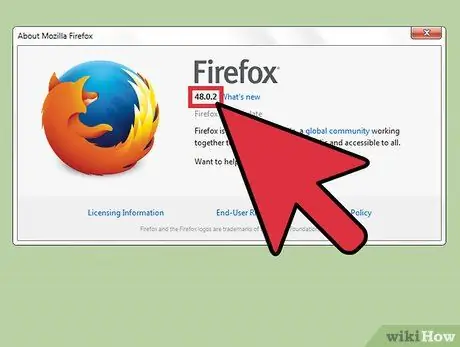
Korak 4. Oglejte si številko različice pod besedo Firefox
Videti bi morali okno z besedo Firefox na vrhu. Poglej številko različice, ki je prikazana krepko tik pod besedo.
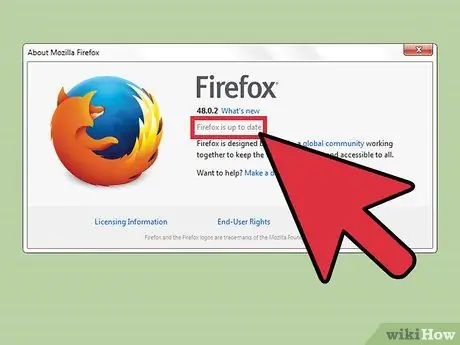
Korak 5. Samodejno posodobite Firefox
Če uporabljate najnovejšo različico Firefoxa, boste videli, da je izraz Firefox posodobljen. V nasprotnem primeru bo Firefox samodejno prenesel zadnjo posodobitev. Potek postopka prenosa preverite v istem oknu About, tik pod številko različice. Ko je prenos končan, bo posodobitev Firefoxa izvedena naslednjič, ko ga odprete.
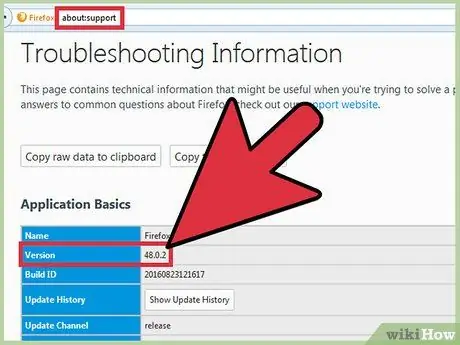
Korak 6. Uporabite drugo metodo
Če meni Vizitka iz nekega razloga ne deluje, poskusite z naslednjimi metodami:
- V naslovno vrstico vnesite about: support in pritisnite enter. Videti bi morali stran z naslovom Informacije o odpravljanju težav, ki bo v razdelku Osnove aplikacije prikazala številko različice Firefoxa. Uporabite približno: za ogled krajše strani.
- (Samo za Windows) Z desno tipko miške kliknite ikono Firefox na namizju. Odprite Lastnosti, pojdite na zavihek Bližnjica in kliknite Odpri lokacijo datoteke. Z desno miškino tipko kliknite firefox.exe, nato znova odprite Lastnosti in pojdite na zavihek Podrobnosti. V meniju poglejte številko različice Firefoxa.
Nasveti
- V sistemu Windows 7 lahko odprete meni Firefox s bližnjico na tipkovnici. Poskusite pritisniti Alt+H, nato Alt+A.
- Če vam vse zgoraj navedeno ni pomagalo, odprite ukazno vrstico in vnesite
firefox -verzija ali firefox -v.






